Pellicule pour iPhone: 8 conseils et solutions pour des problèmes courants
Added 2018-06-21
Si vous êtes un passionné d’iPhone, vous pensez peut-être déjà tout savoir sur la pellicule de votre appareil. Après tout, il ne s’agit que d’une liste déroulante de vos photos, non?
Faux!
C’est beaucoup plus que cela. Continuez à lire pendant que nous examinons certaines des astuces les moins connues de la liste et trouvons même des réponses aux problèmes et questions courants.
1. Pourquoi les photos disparaissent de la pellicule
Deux problèmes courants liés au compte peuvent entraîner la disparition inattendue de vos photos:
- Vous vous êtes connecté à un autre compte iCloud.
- Vous avez désactivé iCloud Photo Sync.
Pour vérifier que vous êtes connecté au bon compte iCloud, allez à Paramètres> [Prénom] et vérifiez que l'adresse e-mail que vous voyez dans la liste est celle qui est connectée au compte iCloud que vous souhaitez utiliser. Si ce n’est pas le cas, faites défiler jusqu’à Déconnexion et entrez vos informations d'identification correctes.
Pour réactiver iCloud Photo Sync, allez à Paramètres> [Nom]> iCloud> Photos et permettre Photothèque iCloud et Mon flux de photos .


2. Comment récupérer des vidéos supprimées de la pellicule


Vous (ou une personne utilisant votre téléphone) avez peut-être accidentellement supprimé certaines photos ou vidéos. C’est une autre cause de la «disparition» mystérieuse de photos dans l’application.
Heureusement, il est facile de récupérer des photos et des vidéos supprimées sur votre iPhone. Ils sont assis dans le Récemment supprimé dossier pendant 30 jours après la suppression.
Vous pouvez vérifier le contenu de ce dossier en allant à Photos> Albums> Récemment supprimé . Pour restaurer une photo, appuyez longuement sur l'image, puis sélectionnez Récupérer .
3. Comment transférer des vidéos d'un PC à une pellicule
Si vous utilisez les outils natifs d’iTunes pour transférer des vidéos de votre PC ou Mac vers votre iPhone, elles ne seront pas affichées dans la pellicule. Au lieu de cela, ils ne sont disponibles que dans la vidéothèque.
Alors, comment les faites-vous apparaître dans le rôle? Vous devez utiliser une application tierce appelée Les documents , qui est gratuit à télécharger.
Remarque: Avant de continuer, assurez-vous que votre téléphone et votre ordinateur sont tous deux connectés au même réseau Wi-Fi.
- Téléchargez et installez le Les documents application sur votre appareil.
- Ouvrez l'application et allez à Paramètres> Lecteur Wi-Fi .
-
Faites glisser la bascule à côté de
Activer le lecteur
dans le
Sur
position.
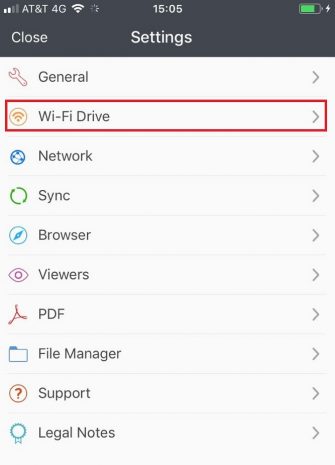
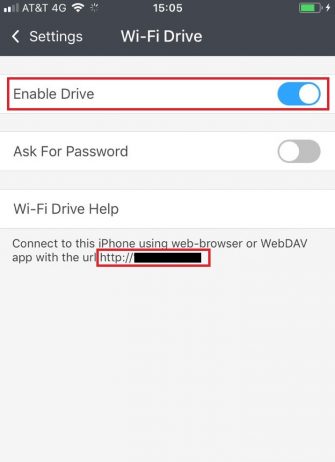
- Notez l’adresse IP indiquée sous les options.
- Ouvrez un navigateur Web sur votre ordinateur, tapez cette adresse IP et appuyez sur Entrer .
- Cliquer sur Choisir le fichier et sélectionnez le fichier sur votre machine.
-
Cliquez sur
Téléverser un fichier
.
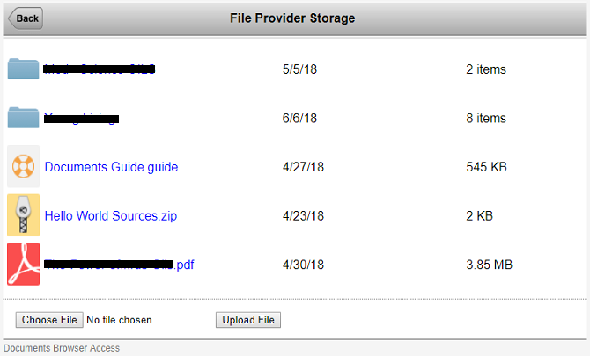
- Ouvrez l'application Documents sur votre téléphone une seconde fois.
- Robinet modifier dans le coin supérieur droit.
- Choisissez les photos que vous souhaitez ajouter au rouleau.
- presse Copie .
- Aller vers Documents> Photos .
-
presse
Copie
encore.


Vos vidéos seront maintenant visibles dans la pellicule.
4. Comment masquer des photos dans une pellicule
Saviez-vous que vous pouvez masquer des photos de la pellicule? Cela offre des avantages en termes de confidentialité, mais vous permet également de transformer la pellicule en une liste organisée d'images et de vidéos de haute qualité que vous pouvez montrer à d'autres personnes.
Le processus de masquage de photos et de vidéos est simple:
- Ouvrez le Photos app.
- Localisez la ou les photos que vous souhaitez masquer.
- Ouvrez la photo.
- Appuyez sur le Partager icône.
- Sélectionner Cacher dans le menu contextuel.
- Acceptez la confirmation à l'écran.

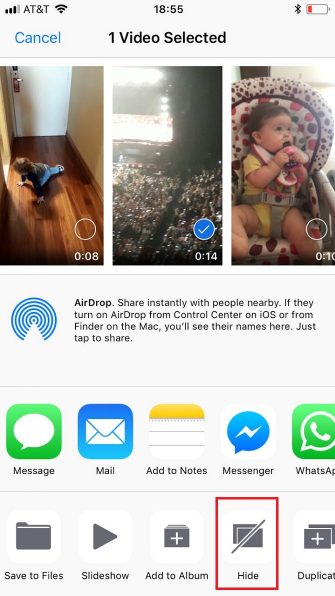
Si vous changez d'avis et que vous souhaitez afficher une image, suivez les instructions suivantes:
- Ouvrez le Photos app.
- Aller à Albums> Album caché .
- Trouvez la photo que vous souhaitez afficher.
- Aller vers Partager> Dévoiler .
5. Comment envoyer de la pellicule à Snapchat
Si vous souhaitez partager des vidéos directement dans une histoire Snapchat, vous devez jailbreaker votre appareil et installer l'application Phantom via Cydia.
6. Comment sauvegarder la pellicule de la caméra iPhone
Étant donné que Apple est incroyablement radin avec la quantité de stockage iCloud gratuit qu’il vous procure, de nombreuses personnes ne se rendent pas compte que leurs photos ne sont pas sauvegardées.
La solution la plus simple consiste à installer une application tierce chez un fournisseur moins avare, même si vous ne l'utilisez que pour les fonctionnalités de sauvegarde. Google Photos est une excellente option; Si vous souhaitez faire des compromis sur la qualité, vous pouvez sauvegarder un nombre illimité d’images sur son service cloud.
7. Comment télécharger des vidéos de Google Drive sur une pellicule
Fin 2014, Google a mis à jour son application Drive pour iOS. Dans le cadre de la mise à jour, la société a ajouté une fonctionnalité qui vous permet d’enregistrer des photos et des vidéos de votre compte directement dans votre pellicule.
Suivez ces instructions pour commencer:
- Installer Google Drive et connectez-vous.
- Ouvrez l'application et trouvez la photo ou la vidéo que vous souhaitez ajouter à la pellicule.
- Tapez sur les trois points verticaux à côté du fichier.
- Sélectionner Envoyer une copie .
- Choisir Enregistrer l'image .
Votre photo / vidéo sera maintenant visible dans la pellicule.
8. Comment aller au bas de la pellicule
Si vous utilisez l’iPhone depuis longtemps, la liste des photos figurant sur la pellicule pourrait être très longue. Pendant une heure, vous allez fouetter furieusement pour obtenir l’impressionnante image d’un lever de soleil que vous avez pris il ya cinq ans.
Mais quand vous y arriverez, voulez-vous vraiment passer une heure de plus à revenir au bas de la liste et à vos derniers clichés? Bien sûr que non.
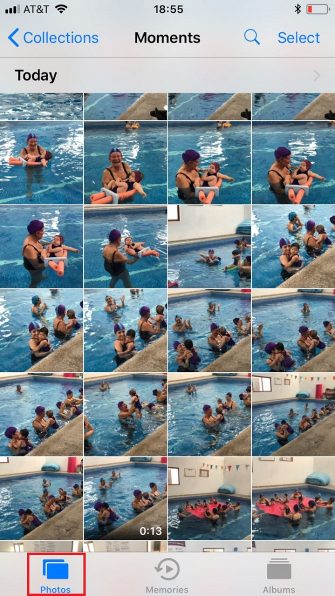

Heureusement, un geste peu connu vous permet de sauter directement au bas de la pellicule. Il suffit de taper sur le Photos onglet en bas de l'écran; vous serez de retour en un instant où vous avez commencé.
La pellicule de la caméra iPhone expliquée
Nous disions la vérité lorsque nous avons dit que la pellicule photographique était bien plus complexe qu’il n’y avait à l’œil.







